আপনার USB ফ্ল্যাশ ড্রাইভের যে ক্ষমতাই থাকুক না কেন, এটি এক সময়ে মেমরি ফুরিয়ে যাবে।
যখন আমাদের একটি কম্পিউটার থেকে অন্য কম্পিউটারে কিছু গুরুত্বপূর্ণ ডেটা স্থানান্তর করার প্রয়োজন হয় তখন এই সমস্যাটি আমাদের প্রধান উদ্বেগ হতে পারে। এগুলি হার্ড ড্রাইভের মতো তবে ছোট, দ্রুত এবং বহনযোগ্য। যাইহোক, আপনি USB পার্টিশন পরিচালনা এবং পুনরায় আকার দিতে উইন্ডোজ ডিস্ক ম্যানেজমেন্টের সাহায্য নিতে পারবেন না কারণ এটি আপনাকে এটি করার বিকল্প দেয় না। সেজন্য, আপনাকে তৃতীয় পক্ষের অ্যাপের সাহায্য নিতে হবে।
আমরা দুটি সবচেয়ে ব্যবহারযোগ্য সফ্টওয়্যার তালিকাভুক্ত করেছি যা আপনাকে USB ফ্ল্যাশ ড্রাইভ পার্টিশনের আকার পরিবর্তন করতে সহায়তা করতে পারে। পড়ুন!
1. EaseUS পার্টিশন মাস্টার
সফ্টওয়্যারটি হার্ড ডিস্ক, ইউএসবি এক্সটার্নাল হার্ড ডিস্ক এবং অন্যান্য অপসারণযোগ্য স্টোরেজ ডিভাইস যেমন মেমরি কার্ড, ইউএসবি ফ্ল্যাশ ড্রাইভ সমর্থন করে। সফ্টওয়্যারটি আকার পরিবর্তন করতে, পার্টিশনকে সরাতে, হার্ড ড্রাইভ পুনরায় বিভাজন করতে, FAT ফাইল সিস্টেমকে NTFS-এ রূপান্তর করতে এবং গোপনীয়তা বজায় রাখতে USB ফ্ল্যাশ ড্রাইভ পার্টিশন সরাতে সক্ষম। সফ্টওয়্যারটি সমস্ত Windows OS সংস্করণের সাথে মসৃণভাবে কাজ করে৷
৷USB ফ্ল্যাশ ড্রাইভ EaseUS পার্টিশন মাস্টারের পার্টিশনের আকার পরিবর্তন করুন:
আমরা USB ফ্ল্যাশ ড্রাইভের আকার পরিবর্তন করার জন্য ধাপে ধাপে নির্দেশাবলী তালিকাভুক্ত করেছি, কাজটি সম্পন্ন করতে সেগুলি অনুসরণ করুন৷

- EaseUS পার্টিশন মাস্টার পান এবং এটি আপনার কম্পিউটারে ইনস্টল করুন।
- এটি চালু করুন এবং ইন্টারফেস থেকে, USB ফ্ল্যাশ ড্রাইভের পার্টিশন নির্বাচন করুন যা আপনি পুনরায় আকার দিতে চান৷
- নির্বাচিত পার্টিশনে একটি ডান ক্লিক করুন এবং "আকার পরিবর্তন/সরান পার্টিশন" নির্বাচন করুন৷
- পার্টিশনের আকার পরিবর্তন করতে, পার্টিশনের সীমানাটি আপনার পছন্দ মতো আকারে টেনে আনুন এবং নিশ্চিত করতে, ঠিক আছে ক্লিক করুন।
- পরিবর্তনগুলিকে প্রভাবিত করতে প্রয়োগ করতে ক্লিক করুন এবং এটি হয়ে গেছে!
2. AOMEI পার্টিশন সহকারী
AOMEI পার্টিশন সহকারী ইউএসবি ফ্ল্যাশ ড্রাইভ পার্টিশনকে সহজে আকার পরিবর্তন করার জন্য একটি ভাল বিকল্প। সফ্টওয়্যারটি প্রায় সমস্ত উইন্ডোজ ওএসে USB ফ্ল্যাশ ড্রাইভের পার্টিশনের আকার পরিবর্তন করে। এটি শুধুমাত্র ইউএসবি ফ্ল্যাশ ড্রাইভ রি-পার্টিশনের ক্ষেত্রেই নয়, এসএসডি এবং এইচডিডি'তেও সাহায্য করে।
AOMEI পার্টিশন সহকারী দিয়ে USB ফ্ল্যাশ ড্রাইভের পার্টিশনের আকার পরিবর্তন করা হচ্ছে
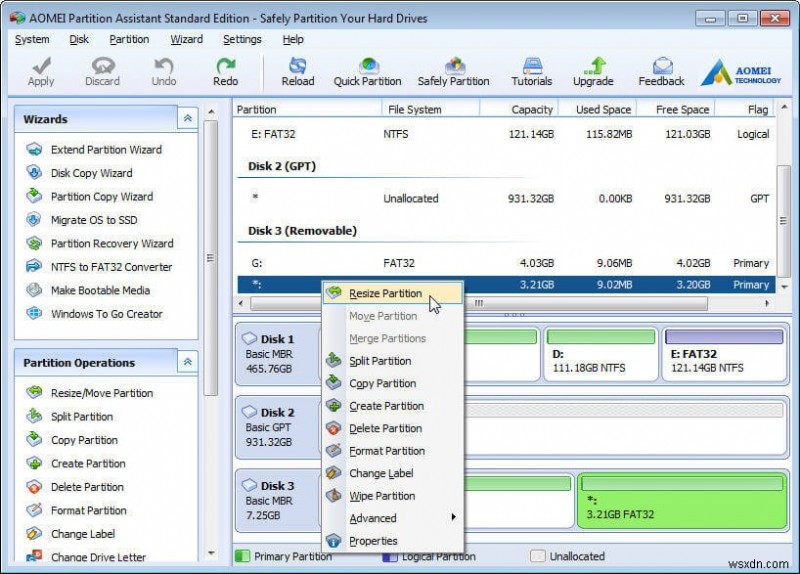
- AOMEI পার্টিশন সহকারী ডাউনলোড এবং ইনস্টল করুন।
- সফ্টওয়্যারটি চালু করুন এবং এটি আপনার USB ফ্ল্যাশ ড্রাইভ সনাক্ত করবে,
- ইউএসবি ফ্ল্যাশ ড্রাইভে রাইট ক্লিক করুন এবং প্রসঙ্গ মেনু থেকে "পার্টিশনের আকার পরিবর্তন করুন" নির্বাচন করুন৷
- Now select the size of the partition that you want to by dragging the boundary. Click OK. to confirm.
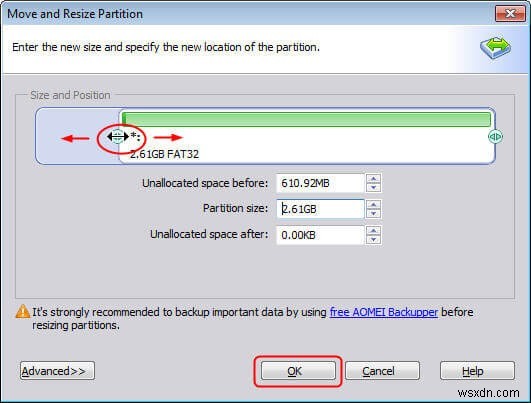
- On the next screen, you will see new unallocated space. Click Apply to let the changes affect.
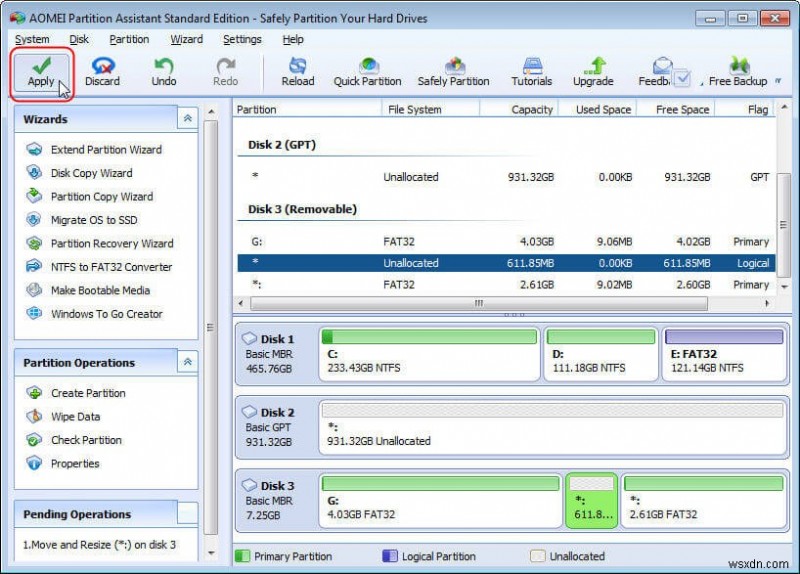
- In future, this unallocated space can be used to extend a volume or create a new volume.
So, these are ways to quickly repartition your USB flash drive with the help of a software. Try them and let us know what works for you!


